أهم 7 طرق لإصلاح iPhone 8 / 8P عدم تلقي تحديثات التطبيقات من متجر التطبيقات
"لدي مشكلة في متجر التطبيقات على iPhone الخاص بي8 مع نظام التشغيل iOS 11 ، الذي لا يتلقى إعلامات حول تحديثات التطبيقات الجديدة في متجر التطبيقات تلقائيًا إلا إذا قمت بتبديل علامة تبويب التحديثات لتحميل جميع التحديثات المتاحة. "
كل عام سنرى الكثير من المستخدمينازعجت تحديثات التطبيق التي لا تظهر في متجر تطبيقات iOS ، والأسباب وراء ذلك تختلف عن بعضها البعض. لا تشعر بالإحباط عندما تكون في نفس الموقف ، اكتشف 7 حلول هنا للتعامل مع عدم الحصول على تحديثات التطبيق على iPhone 8/8 Plus.
- الخيار 1: التحقق من تمكين التحديث التلقائي للتطبيقات
- الخيار 2: التأكد من عمل اتصال الشبكة
- الخيار 3: تسجيل الخروج من Apple ID من متجر التطبيقات وتسجيل الدخول مرة أخرى
- الخيار 4: تحديث الدفع والشحن لمتجر التطبيقات
- الخيار 5: مسح ذاكرة التخزين المؤقت لمتجر التطبيقات وفرض تحديث
- الخيار 6: التحديث إلى الإصدار الأخير iOS 11.X على iPhone 8/8 +
- الخيار 7: إعادة ضبط iPhone 8 على إعداد المصنع
الخيار 1: التحقق من تمكين التحديث التلقائي للتطبيقات
إذا لم يتم تحديث تطبيقات iPhone 8 تلقائيًا ،من الجيد التحقق مما إذا كان خيار التحديثات التلقائية قد تم تشغيله في الإعدادات> iTunes & App Store. إذا تم تمكينه ، فسيقوم App Store تلقائيًا بتنزيل التحديثات المتاحة لكل من البرامج المشتراة والبرامج المجانية دون إخطارك. أضف فرضية أن جهازك يتصل بشبكة Wi-Fi.

الخيار 2: التأكد من عمل اتصال الشبكة
شبكة Wi-Fi ثابتة وقوية أمر ضروريلتنزيل وتحديث تطبيقات iOS ، وإلا فلن يتم تحديث التطبيق على iPhone 8 أو iPhone 8 Plus. إذا كانت Wi-Fi لا تعمل بشكل جيد على جهازك ، يمكنك تجديده في الإعدادات> عام> إعادة تعيين> إعادة تعيين إعدادات الشبكة ثم إعادة الانضمام إلى الشبكة بكلمة مرور.

الخيار 3: تسجيل الخروج من Apple ID من متجر التطبيقات وتسجيل الدخول مرة أخرى
المشكلة في عدم تلقي iPhone تحديثات التطبيق منقد يكون App Store مرتبطًا بمعرف Apple الخاص بك. يمكنك محاولة تسجيل الخروج من Apple ID لمعرفة ما إذا كان ذلك سيساعد. للقيام بذلك ، يمكنك إما التوجه إلى Apps Store> رمز الملف الشخصي أو الإعدادات> iTunes ومتاجر التطبيقات> Apple ID واختيار تسجيل الخروج. انتظر عدة دقائق وقم بتسجيل الدخول مرة أخرى.

الخيار 4: تحديث الدفع والشحن لمتجر التطبيقات
إذا كان جهاز iPhone 8/8 Plus أو iPhone X حديثًااشتريت ولم تكمل معلومات الدفع وعنوان الشحن لمعرف Apple الخاص بك ، فمن المحتمل ألا يخطر متجر التطبيقات بالتحديثات. في الإعداد> اسمك> الدفع والشحن ، يمكنك إضافة تفاصيل الشحن وطريقة الدفع. نأمل أن يعمل هذا على إصلاح توفر التحديثات التي لا تظهر في متجر التطبيقات على iPhone.
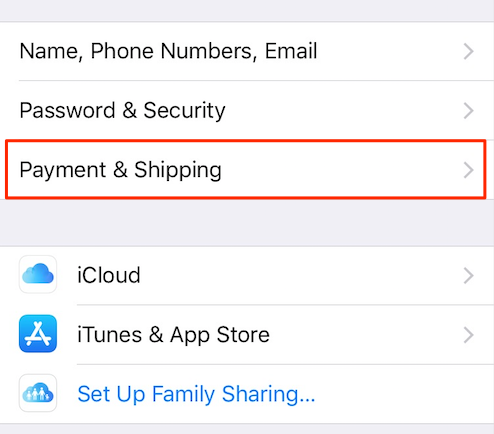
الخيار 5: مسح ذاكرة التخزين المؤقت لمتجر التطبيقات وفرض تحديث
متجر التطبيقات لن يفوز بتطبيقات التحديث على iPhone 8P / 8؟ ألا ترى تطبيقات جديدة؟ قد تعمل خدعة صغيرة على حل مشكلات App Store الشائعة. قم بتشغيل App Store من الشاشة الرئيسية ، ثم انقر فوق 10 مرات على أي زر على شريط الأدوات السفلي (اليوم ، الألعاب ، التطبيقات ، التحديثات ، البحث) ، وسوف يفرض App Store إزالة جميع ذاكرات التخزين المؤقت وإعادة تحميل محتويات جديدة.
الخيار 6: التحديث إلى الإصدار الأخير iOS 11.X على iPhone 8/8 +
نعلم جميعًا أنه يتم شحن iPhone 8 و iPhone 8 Plusمع تثبيت نظام التشغيل iOS 11 مسبقًا ، لذلك عندما فشلت جميع التجارب السابقة في حل تحديثات التطبيق التي لم تظهر في متجر التطبيقات ، يُسمح لك بالتحديث إلى أحدث برامج تشغيل iOS الثابتة مثل iOS 11.1 / 11.0.3 / 11.0.2 / 11.0.1 لإصلاح الأخطاء المحتملة . يمكن لكل من OTA و iTunes إنجاز هذه المهمة.
تلميح: إذا واجهت أي مشاكل أثناء تحديث iOS11 برنامجًا ، مثل عالقة على شعار Apple ، ووضع الاسترداد ، وحلقة التمهيد ، وأكثر من ذلك ، Tenorshare ReiBoot قادر على إصلاح جميع أنواع مشكلات عالقة iOS على جهازك. لا تنس أن تجربها.
الخيار 7: إعادة ضبط iPhone 8 على إعداد المصنع
الملاذ الأخير هو إعادة ضبط جهاز iOS 11 الخاص بكالجديد. أدرك أن معظم الأشخاص لا يرغبون في تجربة هذه الطريقة ، ولكن إذا لم ينزل App Store التطبيقات ويحدثها بشكل صحيح ، فيمكنك أيضًا منحها فرصة. قبل البدء ، يوصى بعمل نسخة احتياطية. ثم انتقل إلى الإعدادات> عام> إعادة تعيين> مسح كل المحتوى والإعدادات. إذا لم يساعد ذلك ، فيمكنك دائمًا الاستعادة من ملفات النسخ الاحتياطي التي تم إعدادها للتو.
هناك تعلمت كيفية حل iPhone 8/8بالإضافة إلى عدم الحصول على تحديثات التطبيق تلقائيًا. إذا كانت لديك أي أسئلة حول تثبيت التطبيقات وتحديثها ، أو المشكلات المتعلقة بـ iOS 11 ، فلا تتردد في التعليق أدناه وسنقوم بالرد عليك في أقرب وقت ممكن.









